
خلاصه مقاله
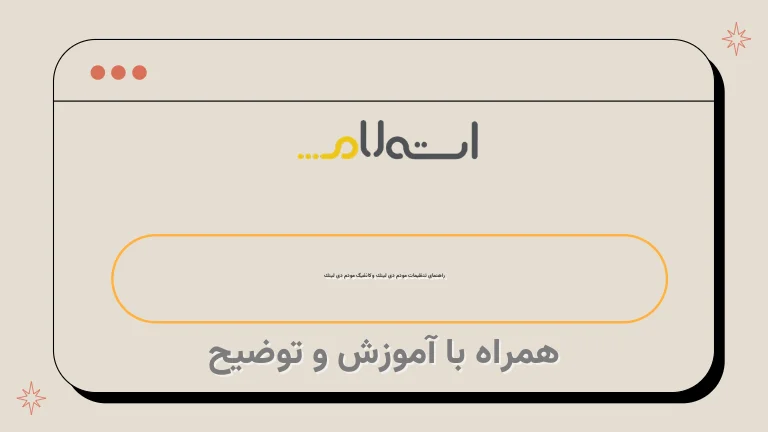
این مقاله درباره کانفیگ کردن مودم D-Link و معرفی چراغ های موجود در آن است.
ابتدا توضیح داده میشود که تنظیم مودم به معنای تنظیم آن برای وصل شدن به اینترنت است.
سپس به بررسی تنظیم مودم D-Link و کانفیگ آن پرداخته میشود.
توصیه میشود قبل از شروع به تنظیم مودم، این مقاله را به دقت مطالعه کنید.
همچنین، در صورتی که بعد از کانفیگ شدن مودم، اینترنت قطع و وصل میشود، مقاله مربوط به این مشکل نیز مطالعه شود.
در ادامه، چراغ های موجود در مودم D-Link معرفی میشوند و نقش آنها در ارتباط با وضعیت و اتصال مودم به اینترنت توضیح داده میشود.
در بخش بعدی، به آموزش تنظیم کردن مودم D-Link مدل DSL-2740U برای اتصال به اینترنت پرداخته میشود.
مراحل تنظیمات این مودم به صورت دقیق شرح داده شده و در پایان، توضیحاتی در مورد رفع مشکل باز نشدن صفحه تنظیمات مودم آمده است.
با انجام مراحل دقیق این راهنما، مودم D-Link مدل DSL-2740U به راحتی تنظیم میشود.
در نهایت، چند نکته کوتاه تر درباره تنظیمات دیگر مودم D-Link آورده شده است.

با خرید اشتراک اینترنت ADSL، مودم خود را باید کانفیگ کنید.
کانفیگ کردن مودم، به معنای تنظیم آن برای وصل شدن به اینترنت است.
شما باید حداقل یک بار مودم را تنظیم کنید تا بتوانید با دستگاه های مختلفی به اینترنت آن متصل شوید.
در این مقاله، گروه مشاوره شبکه استعلام به بررسی تنظیم مودم D-Link و کانفیگ مودم دی لینک میپردازد.
امیدواریم این مقاله، راهنمای مناسبی برای تنظیم اینترنت مودم شما باشد.
اگر تخصصی در زمینه پیکربندی مودم اینترنت خود ندارید، به دقت این مقاله را مطالعه نمایید.
همچنین، پیشنهاد میکنیم در صورتی که بعد از کانفیگ کردن مودم، اینترنت شما به طور مداوم قطع و وصل شود، مقاله ما در خصوص خاموش شدن چراغ اینترنت مودم و قطع و وصل شدن اینترنت را نیز مطالعه کنید تا اثر نویز بر خط اینترنت خود را بسنجید.
چرا باید مودم اینترنت را کانفیگ کنیم ؟
زمانی که شما اشتراک اینترنت ADSL را خریداری میکنید، برای اولین بار میبایست مودم خود را کانفیگ کنید.
اما بعد از آن نیز ممکن است به دلایل مختلف مثل فراموش کردن رمز عبور یا نیاز به تغییر رمز مودم برای امنیت بیشتر و جلوگیری از هک شدن، یا برای رفع مشکل باز نشدن سایت ها با تغییر DNS اینترنت، نیاز به ورود به صفحه تنظیمات مودم و انجام تغییراتی در تنظیمات آن داشته باشید.
معرفی چراغ های موجود در مودم D-Link
در این بخش از مقاله، به بررسی و توصیف چراغ های مودم دی لینک می پردازیم.
این چراغ ها نقش مهمی در عملکرد و عملیات مودم دی لینک دارند.
آنها به طور خاص به کاربران اطلاع می دهند که وضعیت و اتصال مودم به شبکه اینترنت چگونه است.
به ویژه، چراغ های این مودم از نظر رنگ و نشانه ها متنوعی برخوردارند که هر کدام نشان می دهند که مودم به درستی کار می کند، اتصال به اینترنت برقرار است و یا مشکلی در اتصال وجود دارد.
بنابراین، این چراغ ها برای کاربران تحولات و وضعیت مهمی ارائه می دهند و می توانند برای رفع مشکلات در اتصال اینترنت به کار بروند.
1- چراغ Power : روشن بودن این چراغ به معنای اتصال صحیح آداپتور برق مودم است .
2- چراغ LAN : نشان دهنه اتصال LAN به یک دستگاه دیگر است .
3- چراغ Wireless : روشن بودن این چراغ نشان دهنده فعال بودن قسمت وایرلس مودم است .
4- چراغ WPS : مربوط به مدل WPS است که یک استاندارد تنظیمات امنیتی شبکه های وای فای است .
5- چراغ USB : روشن بودن این چراغ نشان دهنده اتصال یک دستگاه USB است .
6- چراغ DSL : روشن بودن این چراغ به صورت ثابت نشان دهنده وجود سرویس ADSL روی خط تلفن متصل شده به مودم است .
7- چراغ Internet : سبز بودن چراغ اینترنت مودمنشان دهنده این است که تنظیم مودم اینترنت به صورت صحیح انجام گرفته و اتصال مودم با اینترنت هم برقرار است .
تنظیم کردن مودم D-Link برای اینترنت
در این مقاله، به شما آموزش میدهیم چگونه مودم دی لینک مدل DSL-2740U را پیکربندی کنید.
برای انجام این تنظیمات، مراحل زیر را به دقت دنبال کنید: - در ابتدا، به مودم خود متصل شوید و وصل شدن را تأیید کنید.
- سپس به رابط کاربری مودم خود با استفاده از مرورگر وب مورد علاقهتان بروید.
- در صفحه ورود، نام کاربری و رمز عبور مودم خود را وارد کنید و وارد شوید.
- در قسمت تنظیمات، به قسمت مدیریت مودم رفته و روی تنظیمات پیشرفته کلیک کنید.
- در منوی تنظیمات پیشرفته، به بخش پیکربندی مودم و سپس تنظیمات مودم بروید.
- در این بخش، تمام تنظیمات مودم را میتوانید مشاهده و ویرایش کنید.
- برای اعمال تنظیمات، تغییرات را ذخیره کنید و مودم را راهاندازی مجدد کنید.
با دنبال کردن دقیق این مراحل، مودم دی لینک مدل DSL-2740U خود را بهراحتی پیکربندی کنید.
در قسمت نوار آدرس مرورگر خود، آی پی 192.
168.
1.
1 را وارد کنید.
در صورتی که در این مرحله به صفحه تنظیمات مودم راه نیافتید و مرورگر شما در حالت لودینگ باقی ماند، میتوانید مقاله رفع مشکل باز نشدن صفحه تنظیمات مودم را مطالعه نمایید.
در این مرحله، یک پنجره جدید باز می شود و نام کاربری و رمز عبور مودم از شما درخواست می شود.
این دو قسمت به صورت پیش فرض "admin" می باشد.
برای هر دو قسمت، نام کاربری را به صورت admin و رمز عبور را به صورت admin وارد کنید و سپس دکمه OK را انتخاب کنید.
برای ورود به صفحه تنظیمات مودم d-link، کافیست به صورت زیر عمل کنید:1.
قسمت SETUP را در تب Wizard پیدا کنید.
2.
روی دکمه Setup Wizard کلیک کنید.
به این ترتیب، به صفحه تنظیمات مودم d-link وارد خواهید شد.
A new page will open, welcoming you.
Click on the button Next to be redirected to the settings page of D-Link router.
در این قسمت می توانید به منظور افزایش امنیت و جلوگیری از هک وای فای مودم d-link دی لینک، اقدام به تغییر رمز مودم دی لینک که به صورت پیش فرض admin است نمایید (پسوردی که در مرحله 2 وارد کردید).
در صورتی که علاقهای به انجام این کار ندارید، میتوانید دکمه Skip را بزنید.
برای دریافت اطلاعات بیشتر درباره جلوگیری از هک وای فای مودم d-link دی لینک، میتوانید به لینک زیر مراجعه کنید:جلوگیری از هک وای فای مودم d-link دی لینک
A: توضیحات محل صفحه شما میباشد.
Em: در قسمت 6 از پنل تنظیمات، شما باید Time Zone را به تهران تنظیم کنید.
Strong: حتما دکمه Next را برای ادامه کلیک کنید.
در مرحله بعد از راهاندازی، به تنظیمات بروید و به دقت تغییراتی را اعمال کنید.
انتخاب VPI:0 و VCI:35 را بلافاصله انجام دهید تا تنظیمات شبکه به درستی اعمال شود.
در این صورت ، مرحله بعدی با موفقیت آغاز خواهد شد.






